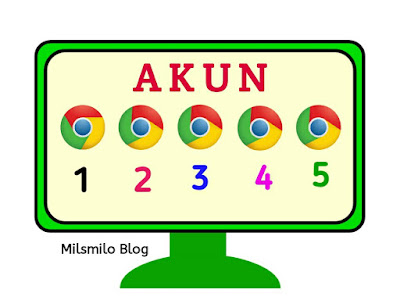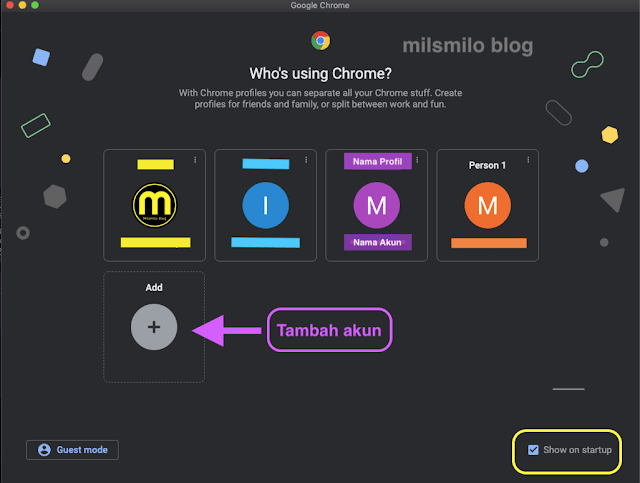Membuat Pintasan Login Banyak Akun Google di Chrome Browser Pada Komputer
Sebagian besar pengguna biasanya memiliki banyak akun google yang digunakan untuk login ke beberapa situs, web atau medsos yang dimiliki seperti akun Youtube, Adsense, Blog, Drive, Google Plus, Play store dan akun-akun lainnya dengan menggunakan akun google untuk loginnya.
Pada browser Chrome memiliki kemudahan untuk masuk login ke banyak akun google secara bersamaan yang tersinkronisasi dengan produk milik google.
Dengan menambahkan pintasan shortcut akun google yang berbeda pada layar desktop akan mempermudah pengaturan browser yang berbeda pula baik akun yang digunakan untuk login, bookmark, dan pengaturan lainnya.
Cara menambahkan akun google di Chrome Browser
1. Buka browser Chrome klik titik 3 di pojok kanan browser Pilih Setelan atau Setting > Tambah akun kemudian masukan akun gmail dan password yang telah kalian miliki atau buat akun baru.
2. Jika akun pertama sudah dimiliki atau sudah pernah login langkah selanjutnya : Klik kiri pada profil akun pertama yang biasanya berupa huruf inisial atau foto profil kalian. Skrol ke bawah > + Tambahkan.
3. Kemudian tuliskan Nama Profil kalian yang nantinya akan muncul dibawah logo Chrome pada layar desktop komputer atau Laptop Windows > Pilih gambar profil > Cecklist dibagian bawah Buat pintasan desktop untuk pengguna ini > klik Tambahkan > Mulai klik Login dengan akun google yang kalian miliki dengan memasukan alamat gmail dan kata sandi.
4. Lakukan Verifikasi dan lihat di kotak masuk email kalian untuk keamanan akun bahwa yang login menggunakan perangkat lain adalah memang benar kalian dengan klik verifikasi Ya, itu saya. Selanjutnya lakukan Sinkronisasikan di browser Chrome kalian agar dapat langsung terhubung ke aplikasi google lainnya.
Setelah berhasil menambahkan akun Chrome pada layar desktop di laptop Windows 10 maka kalian dapat beralih akun google dengan cara Klik Icon Chrome di layar laptop atau komputer.
Bagaimana untuk pengguna Chrome di Macbook, apakah bisa menambahkan pintasan login akun goggle di layar desktop Mac.
Untuk pengguna Macbook pintasan tidak bisa ditambahkan ke layar desktop.
Meskipun demikian untuk login ke banyak akun google di Chrome juga dapat dilakukan dengan mudah tanpa harus klik dahulu pada icon Chrome di layar desktop Mackbook dengan Cara menambahkan aplikasi ke dock di Macbook terlebih dahulu.
Cara menambah akun Google di Chrome di laptop Macbook
Cara menambahkan akun google di Chrome dengan dua cara yaitu pertama dilakukan saat Klik Icon Chrome di dock sebelum halaman browser terbuka dan kedua dengan cara tambah akun setelah browser Chrome telah terbuka pada home.
Cara pertama sebelum halaman Chrome terbuka
1. Klik icon Chrome di bagian dock Macbook.
2. Kemudian akan terbuka jendela Chrome sebelum browser terbuka seperti dibawah ini.
3. Klik Add berupa tanda + atau tambah, Kemudian ikuti langkah lebih lanjut dengan dengan memasukan alamat Gmail dan passwordnya.
4. Tambahkan nama Profil pintasannya untuk membedakan dengan akun lainnya dan ikuti langkah login akun google seperti di laptop Windows.
Cara kedua setelah terbuka halaman Chrome di Macbook
1. Buka aplikasi Google Chrome di Macbook sehingga terbuka halamannya.
2. Kemudian Klik gambar profil akun kalian di pojok kanan atas.
3. Dibagian bawak Klik tanda + Add.
4. Masukan email gmail dan passwordnya dan Login.
5. Tulisakan nama Profilnya yang akan muncul di pintasan akun saat kalian akan membuka Chrome di Mac.
6. Setelah login buka notifikasi di gmail di HP Android untuk verifikasi keamanan kemudian Klik Ya itu saya.
Jika sudah maka kalian dapat berganti akun Google di Chrome Macbook.
Cara berganti / beralih akun google Chrome di Macbook MacOs
1. Klik Icon Crome di dock dan terbuka pilihan akunya dan Klik nama Profil yang telah kalian buat tadi.
2. Jika sudah terbuka pada salah satu akun maka kalian dapat mengganti atau beralih akun pada tab yang berbeda dengan cara Klik gambar profil akun di pojok kanan atas kemuian Pilih akun yang ingin kalian buka.
Manfaat menambahkan akun Google di Chrome
Setelah menambahkan account google di chrome dengan melakukan pengaturan sinkronisasi yang sudah aktif, maka jika kalian ingin membuka dan beralih akun gmail di Chrome.
Caranya arahkan kursor pada aplikasi Gmail yang berada di sebelah kanan browser dengan lambang titik sembilan kemudian pilih Gmail dan akan otomastis langsung masuk ke gmail login kalian yang dapat digunaakan untuk mengirim pesan melalui email gmail baik untuk mengirim pesan email pribadi ataupun bisinis.
Selain login ke gmail maka kalian dapat dengan mudah menggunakan app google lainnya seperti ke Google Meet yaitu aplikasi virtual meeting confrences yang memerlukan account google login saat ingin menggunakan Google Meet.
Apabila kalian ingin mendowload aplikasi android melalui laptop atau komputer maka dapat masuk ke google Playstore langsung tanpa harus log in dahulu di chrome.
Aplikasi lain dapat digunakan untuk log in Google Drive di chrome yang merupakan tempat menyimpan file yang disediakan oleh Google secara gratis sampai dengan kapasitas 15 GB.
Apabila tempat penyimpanan pada memori internal penuh baik di laptop, komputer atau handphone maka dengan menambahkan akun google di chrome maka kalian dapat langsung menggunakan Drive di Google dengan akun yang berbeda.
Dengan cara menambahkan pintasan shortcut login ke banyak akun google di Chrome pada komputer akan mempermudah kalian untuk beralih akun google dengan mudah tanpa harus login lagi untuk masuk ke akun masing-masing tanpa harus logout dan login terlebih dahulu.